Como compartilhar o acesso a suas câmeras Argo Netgear

Mais do que provável, você tem várias pessoas vivendo em sua casa. Se você tiver câmeras Arlo instaladas em sua casa, seria benéfico compartilhar esse acesso com outros membros da família. Veja como configurá-lo.
Comece abrindo o aplicativo Arlo e tocando na guia "Configurações" no canto inferior direito da tela.
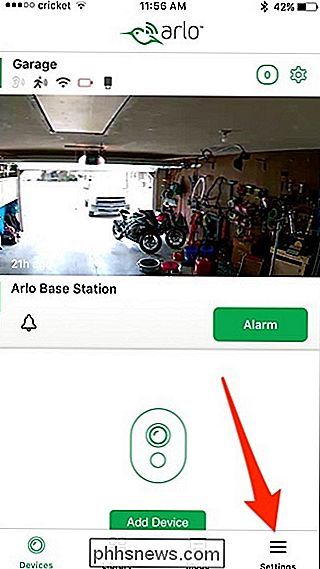
Toque em "Conceder acesso".
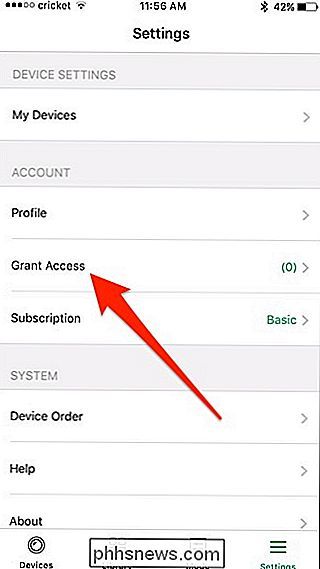
Toque no Botão "+" no canto superior direito.
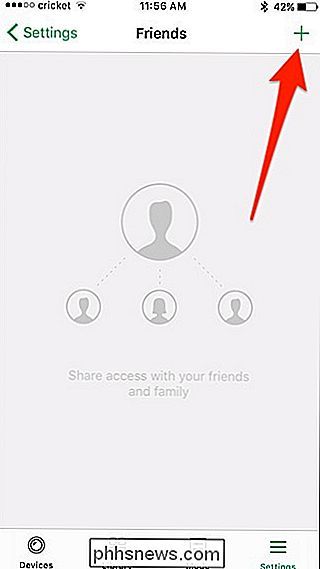
Na primeira seção, digite o nome e o endereço de e-mail.
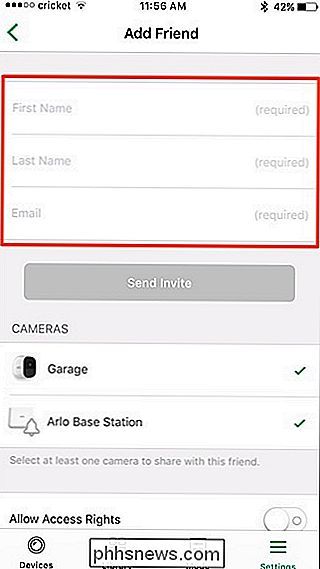
Desça e escolha as câmeras Arlo que deseja compartilhar com essa pessoa. Tocar em uma câmera selecionará / cancelará a seleção e você deverá compartilhar pelo menos uma câmera.
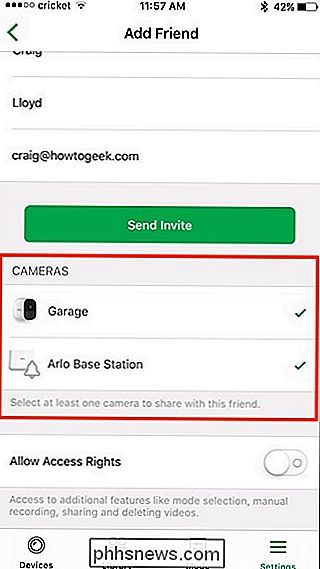
Em seguida, na parte inferior, ative ou desative “Allow Access Rights”, que dará ao usuário admin controles, permitindo-lhes para alterar configurações e excluir gravações de vídeo por sua própria vontade. Se você quer apenas dar a eles acesso para ver o feed ao vivo e as gravações, mantenha este recurso desativado.
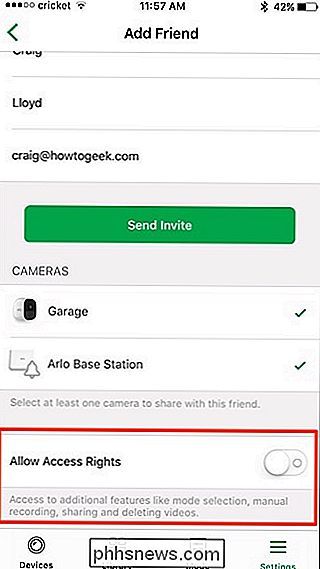
Para finalizar, toque em “Enviar Convite”.
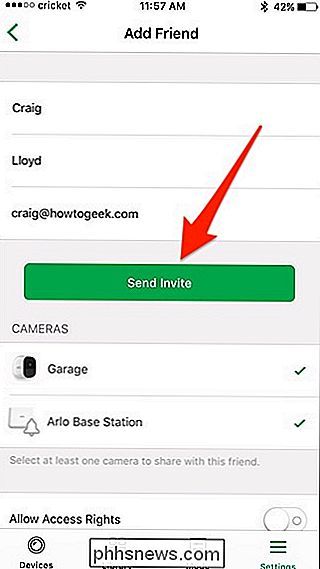
Agora você verá o nome deles como “Pendente”, confirmando que o convite foi enviado e você está esperando que eles aceitem. Ele mudará para "Aceito" assim que aceitar o convite e criar uma conta.
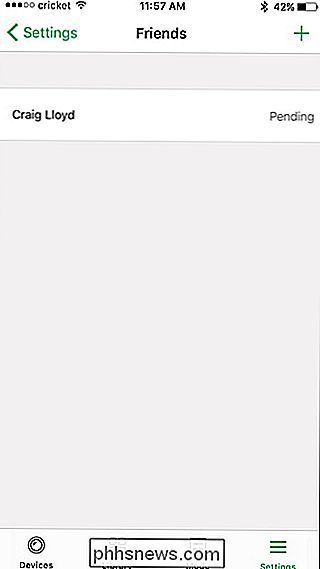
Para alterar o que o usuário pode fazer, toque no nome dele e depois clique em "Editar" no canto superior direito.
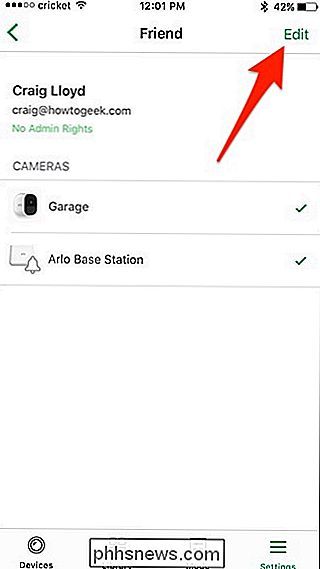
De lá , você pode alterar o nome deles, selecionar quais câmeras eles podem acessar e conceder a eles direitos de administrador, se desejar. Você também pode remover o acesso a eles totalmente tocando em "Excluir Amigo" na parte inferior.
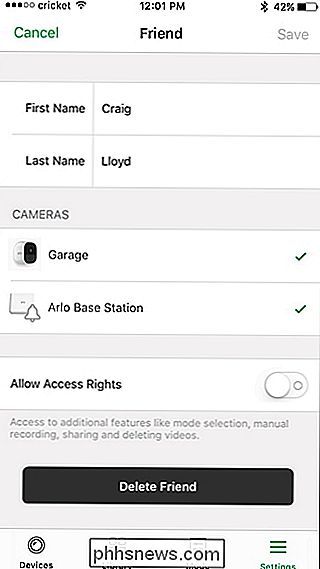

Como sincronizar a tela inicial da sua Apple TV em vários Apple TVs
Se você tem mais de um Apple TV em sua casa, provavelmente sabe como é chato instalar o Apple TV aplicativos várias vezes em cada dispositivo. No entanto, com o lançamento do tvOS 11, não é mais o caso RELATED: Como atualizar o seu Apple TV para o tvOS 11 Graças ao iCloud, todas as TVs da Apple conectadas ao seu Apple ID sincronizar um com o outro.

Como evitar rodovias no Google Maps
Ninguém gosta de pagar para poder dirigir em uma estrada específica, especialmente se você estiver apenas de passagem. Felizmente, o Google Maps tem uma maneira fácil de contornar rodovias com pedágio quando estiver usando navegação. RELACIONADO: Como desativar as notificações de trânsito do Android Além de pedágios, o Google Maps também pode ignorar rodovias se você preferir rota cênica, e evitar ferries, se isso pode ser um problema onde você mora.



